清除dns缓存,图文详解如何清除dns缓存
- 2018-07-24 11:44:00 分类:常见问题
小伙伴们,小编今天来教你们一个小技能,这个小技能可以帮助我们对电脑进行一定的清理,这个技能就是清除dns缓存。小伙伴们,在听到的时候是不是特别心噗噗的呢?是的话,那就快和小编一起来看看如何清除dns缓存吧。
小伙伴们,其实小编知道你们正在找清除dns缓存的方法,所以小编我为了吸引你们能够进来建来看,小编早就找好了清除dns缓存的方法啦~那么现在小伙伴们就挪动手指,接着往下看吧~
首先,点开始菜单,然后再点运行、
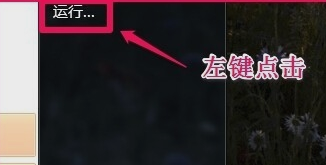
清除dns缓存示例1
然后,在运行窗口里输入CMD,点击确定或者回车。

清除dns缓存示例2
接着,在打开的管理员命令窗口,点复制:ipconfig /flushdns命令,(1)左键点击窗口管理员左边的小框,(2) 在下拉菜单中左键点击编辑, (3) 在编辑的二级菜单中左键点击粘贴。
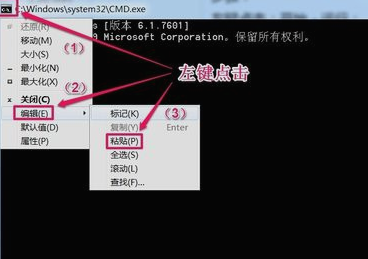
清除dns缓存示例3
下一步,这样操作,就会准确无误地把ipconfig /flushdns命令复制到管理员命令窗口中。
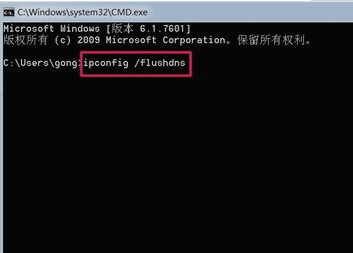
dns缓存示例4
随后,ipconfig /flushdns命令复制好后,按:Enter键,这时管理员命令窗口就会显示:
Windows IP 设置
已成功刷新 DNS 解析缓存
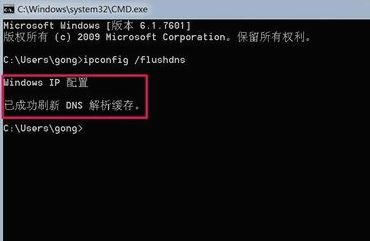
dns示例5
完成以上步骤,就将问题解决啦~~~